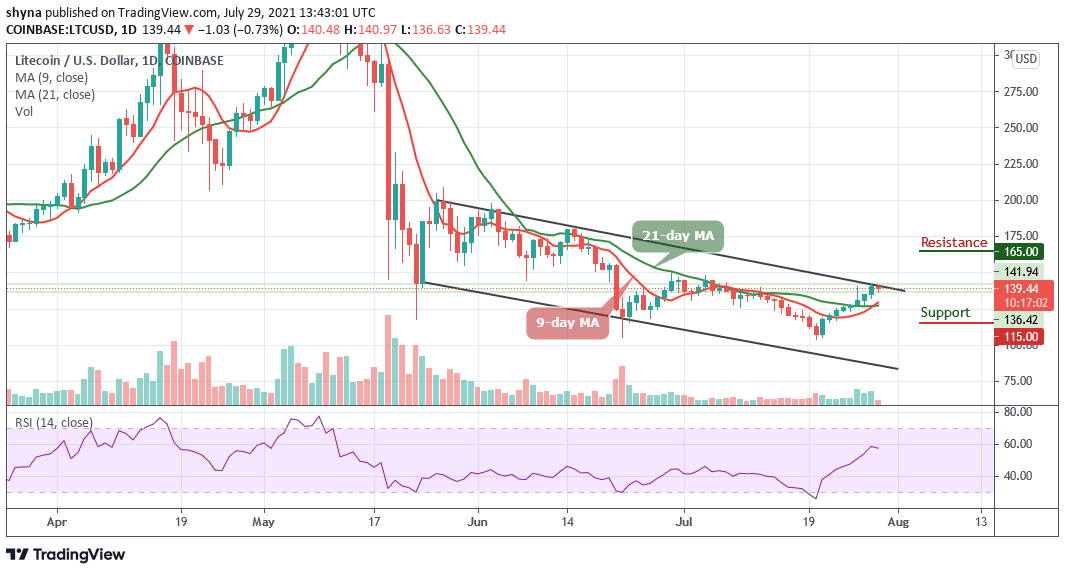Amazon Kendra er en intelligent søketjeneste drevet av maskinlæring (ML). Amazon Kendra gjenskaper bedriftssøk etter nettstedene og applikasjonene dine, slik at dine ansatte og kunder enkelt kan finne innholdet de leter etter, selv når det er spredt over flere steder og innholdslager i organisasjonen din.
Med Amazon Kendra kan du søke gjennom en mengde ustrukturerte data og finne de riktige svarene på spørsmålene dine når du trenger dem. Amazon Kendra er en fullt administrert tjeneste, så det er ingen servere å skaffe, og ingen ML -modeller å bygge, trene eller distribuere.
Amazon WorkDocs er en fullt administrert og sikker innholdsopprettelse, lagring og samarbeidstjeneste. Med Amazon WorkDocs kan du enkelt lage, redigere og dele innhold. Fordi den er lagret sentralt på AWS, har du dessuten tilgang til den hvor som helst på hvilken som helst enhet.
I dette innlegget viser vi hvordan Amazon Kendra lar brukerne dine søke dokumenter lagret i Amazon WorkDocs.
Bruk saken
For dette innlegget opprettet vi en spesifikk mappe i Amazon WorkDocs som inneholder et sett med PDF -filer og Microsoft Word -dokumenter som vi vil søke innhold på. Amazon WorkDocs -kontakten lar deg også ta med kommentarer for disse dokumentene.
Følgende skjermbilde viser innholdet i en fiktiv WorkDocs -mappe som heter WorkdocsBlogpostDataset.
Opprett en Amazon WorkDocs -kontakt
For å opprette en Amazon WorkDocs -kontakt, fullfør følgende trinn:
- Velg på Amazon Kendra-konsollen Datakilder.
- Velg Legg til datakilde.

- Under WorkDocs, velg Legg til kontakt.

- Til Navn på datakilde, skriv inn et navn for datakilden.
- Skriv inn en valgfri beskrivelse.
- Velg neste.

- på kilde -delen, velg organisasjons -ID -en for Amazon WorkDocs -nettstedet.

- Lage en ny AWS identitets- og tilgangsadministrasjon (IAM) rolle for datakilden.

- Til Synkroniser omfang, plukke ut Gjennomsøk dokumentkommentarer og Bruk endringslogger.

For dette innlegget vil vi at Amazon Kendra skal innta dokumentene i WorkdocsBlogpostDataset mappe.
- på Ekstra konfigurasjon seksjon, skriv inn
WorkdocsBlogpostDatasetsom en sti på Inkluder mønstre fanen. - Velg Legg til.
- Til Synkroniser kjøreplanen¸ velg Kjør på forespørsel.
- Velg neste.
- på Kartlegging av WorkDocs -felt delen, bruk standardfeltilordning.
- Velg neste.
- Gjennomgå innstillingene og velg Opprett.
- Når opprettelsesprosessen er fullført, velger du Synkroniser.
Når synkroniseringsprosessen er fullført, kan du se hvor mange dokumenter som ble inntatt.
Nå er dokumentene dine klare til å bli søkt av Amazon Kendra.
Du kan nå sende inn noen testforespørsler, som vist i de følgende skjermbildene.


Med Amazon WorkDocs -kontakten kan du også få tilbakemelding (kommentarer) på dokumentene dine. For eksempel viser følgende skjermbilde at dette dokumentet har tilbakemelding.
Det følgende skjermbildet viser hvordan søkeopplevelsen for tilbakemelding ser ut.

konklusjonen
I dette innlegget opprettet du en datakilde og inntok Amazon WorkDocs -dokumentene dine i Amazon Kendra -indeksen. Som et neste trinn kan du prøve flere spørsmål og se hva slags resultater du får. Du kan også dykke dypt ned i Amazon Kendra med Amazon Kendra Essentials -verksted eller prøv flerspråklig chatbot -opplevelse.
om forfatteren
 Juan Bustos er en AI Services Specialist Solutions Architect hos Amazon Web Services, basert i Dallas, TX. Utenfor jobben elsker han å bruke tid på å skrive og spille musikk, i tillegg til å prøve tilfeldige restauranter med familien.
Juan Bustos er en AI Services Specialist Solutions Architect hos Amazon Web Services, basert i Dallas, TX. Utenfor jobben elsker han å bruke tid på å skrive og spille musikk, i tillegg til å prøve tilfeldige restauranter med familien.

Vijai Gandikota er Senior Product Manager hos Amazon Web Services for Amazon Kendra.
- 100
- adgang
- AI
- Amazon
- Amazon Kendra
- Amazon Web Services
- søknader
- AWS
- bygge
- endring
- chatbot
- samarbeid
- kommentarer
- innhold
- innhold
- Kunder
- Dallas
- dato
- dokumenter
- ansatte
- Enterprise
- Enterprise Søk
- Nedbør
- familie
- Hvordan
- HTTPS
- IAM
- Identitet
- indeks
- IT
- læring
- maskinlæring
- Microsoft
- Microsoft Word
- ML
- musikk
- Navigasjon
- Produkt
- restauranter
- Resultater
- Kjør
- Søk
- Tjenester
- sett
- Del
- So
- Solutions
- utgifter
- startet
- lagring
- test
- tid
- Brukere
- web
- webtjenester
- nettsteder
- innenfor
- Arbeid
- skriving